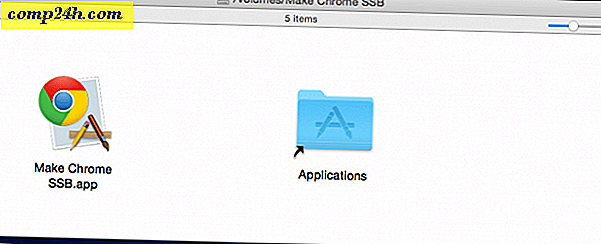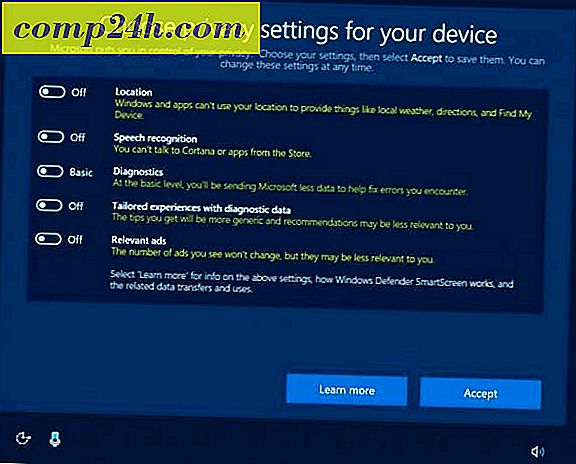So ändern Sie das OWA 2010-Design und die Farbe
Vor ein paar Wochen wurde unser Unternehmens-E-Mail-Server bei der Arbeit auf Exchange 2010 aktualisiert. Eines meiner Lieblingssachen bei der Aktualisierung ist ein neuer Feature-gepackter Outlook Web App- oder OWA-Client. In späteren groovyPosts werde ich meine bevorzugten neuen Funktionen in OWA 2010 überprüfen. Heute werde ich jedoch die Schritte zum Ändern des Aussehens des Clients durch Anwenden eines der neuen Standardthemen, die mit Exchange 2010 ausgeliefert werden, überprüfen.

Melden Sie sich zunächst bei OWA an und klicken Sie oben rechts im Web-Client auf die Registerkarte Optionen.

Klicken Sie auf ein Designsymbol, um Ihr OWA-Aussehen zu ändern.

Wenn Ihr Exchange-Administrator alle Standarddesigns aktiviert hat ( oder neue benutzerdefinierte Designs installiert hat ), blättern Sie mit den Pfeilen durch die gesamte Liste.

Wenn Sie auf ein Thema klicken, wird es auf alle Bildschirme im OWA-Client angewendet.
Vor

Nach

Es ist erstaunlich, wie das Ändern von einfachen Dingen wie Farbe einen großen Unterschied machen kann, wenn es um den Job geht. Hast du einen OWA Trinkgeld? Mailen Sie es mir an tips@.